Om du reser i sommar finns det ett snyggt redigeringsknep för att få spektakulära bilder av landmärken eller väggmålningar.
Med avancerade redigeringsverktyg i appen Foton kan du göra justeringar som du kanske inte trodde var möjliga. Fixa perspektivet eller vinkeln en bild togs, korrigera fisheye-förvrängningen på ett ultrabrett foto och mer.
Du kan också exakt rotera och snedvrida perspektiv på foton från din iPhone, för de tillfällen då du inte inser förrän det är för sent att ditt skott är något åt sidan eller något snett. Du kan fixa allt direkt i appen Foton.
Hur man snedställer, justerar perspektiv och roterar foton på iPhone
Jag försöker ta bilder av tavlor på väggar eller mat som läggs ut på ett bord rakt på, men det är inte lätt att få det perfekt. Lyckligtvis kan du justera perspektivet på en bild i efterhand.
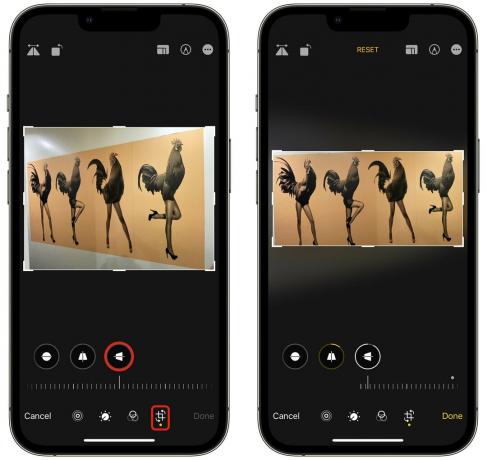
Skärmdump: D. Griffin Jones/Cult of Mac
Tänk på den här bilden av en väggmålning i en tät korridor. Jag hade inte utrymme att ta en fyrkantig bild av det. Genom att trycka på den horisontella justeringsknappen kan jag använda skjutreglaget för att ändra perspektivet på bilden som om jag stod rakt framför den.
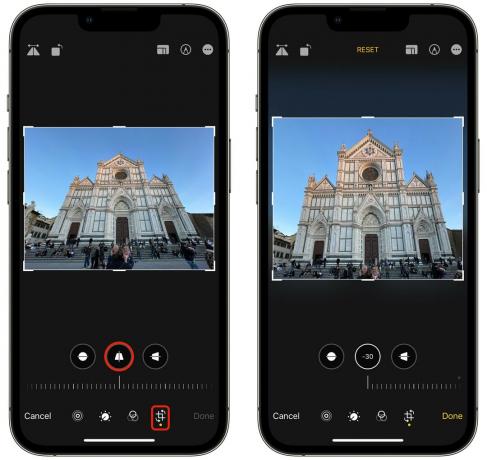
Skärmdump: D. Griffin Jones/Cult of Mac
Den vertikala justeringen kan göra underverk på höga byggnader skjutna från marken. Ta den här bilden av Duomo di Firenze, fotad med 0,5×-objektivet. Genom att använda den maximala mängden korrigering på bilden minskar mycket av fiskögonförvrängningen.
Det fanns inte tillräckligt med utrymme på torget för att fånga hela byggnaden med 1×-linsen, men med perspektivjusteringen ser det bra ut.

Skärmdump: D. Griffin Jones/Cult of Mac
Som ett sista exempel kan du kombinera alla tre verktygen – rotera, horisontell och vertikal justering – för att fixa bilder som dessa. I ett stort fullsatt rum på ett museum kan du sällan få ett bra skott. Bilden till vänster är det bästa jag kunde göra, med min telefon långt ovanför mitt huvud.
Men med lite noggrann redigering ser bilden till höger ut som jag haft hela dagen på mig att sätta upp ett stativ perfekt centrerat framför bilden. Och sedan jag spelade in den i ProRAW, det är ganska bra upplösning även efter alla dessa redigeringar.
Rotera bilder på iPhone
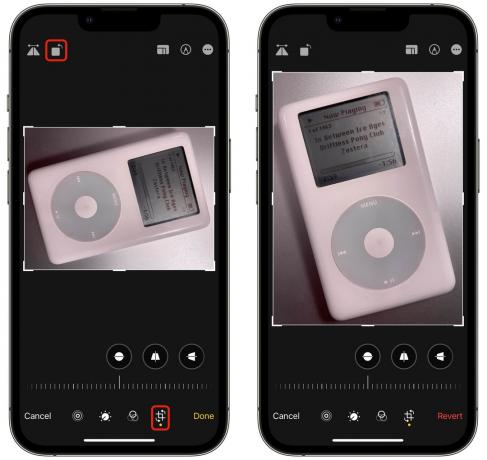
Skärmdump: D. Griffin Jones/Cult of Mac
Knacka Redigera och tryck på beskära/rotera verktyg längst ner till höger. Tryck på Rotera knappen uppe till vänster – som snurrar den med hela 90°.
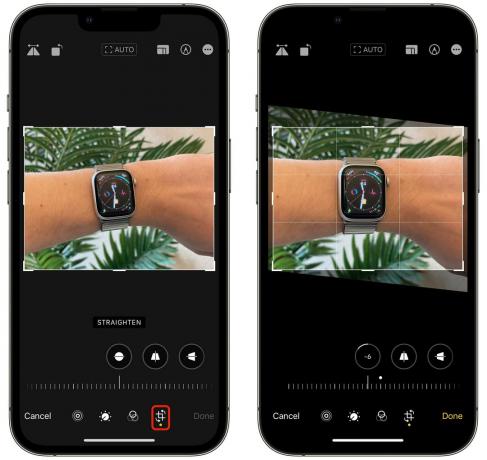
Skärmdump: D. Griffin Jones/Cult of Mac
Om du bara vill korrigera det lite, dra fingret längs nivån längst ner. Det kommer både att rotera bilden och beskära den inåt, så att hörnen fortfarande ser perfekta ut.
Knacka Gjort för att spara dina ändringar.
Beskär till förinställda bildförhållanden
Om du bara behöver beskära en bild behöver du inte röra något av de avancerade verktygen – ta bara tag i kanten på bilden och dra den inåt, eller nyp för att zooma in på bilden.
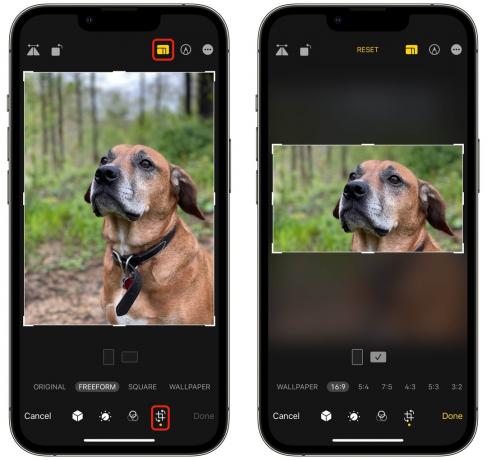
Skärmdump: D. Griffin Jones/Cult of Mac
Men om du behöver göra bilden perfekt fyrkantig, eller beskära den till 16:9 eller någon annan förinställning, tryck på bildförhållande knappen uppe till höger. Växla mellan vertikalt och horisontellt, bläddra igenom listan med förinställningar och välj en. Bakgrundsförinställningen ser till att det är rätt bildförhållande för din låsskärm / hemskärm, oavsett vilken iPhone du har.
Ett gäng praktiska verktyg för dina foton
Foto-appen är full av knep och dolda funktioner:
- Fem fler dolda funktioner i Foton
- Tre tips för att ta bättre bilder
- Hur man skär ut motivet från en bild, som ett klistermärke
- Hur man tar bort dubbletter av foton

